文章詳情頁
PPT怎么做舞臺聚光燈
瀏覽:115日期:2022-10-04 11:24:40
想必大家都不熟悉PPT怎么做舞臺聚光燈,感覺比較陌生,現在好吧啦網網小編給各位帶來PPT舞臺聚光燈制作技巧說明,大家來收看這篇文章學習一下吧。
方法/步驟分享:
1、我們先打開PPT,輸入我們想要的內容,點擊【插入】,接著來選擇一個【形狀】插入一個【橢圓】,然后把顏色改成白色,輪廓選擇無輪廓,然后把這個橢圓畫在第一個字上。
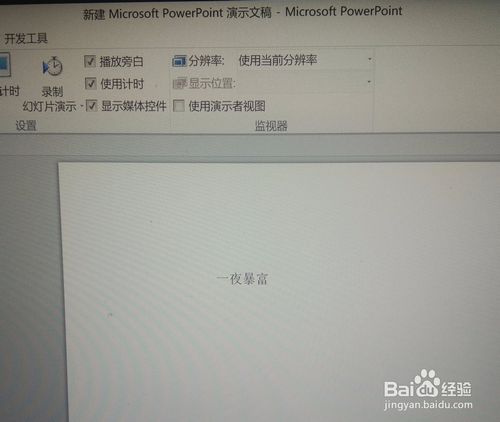
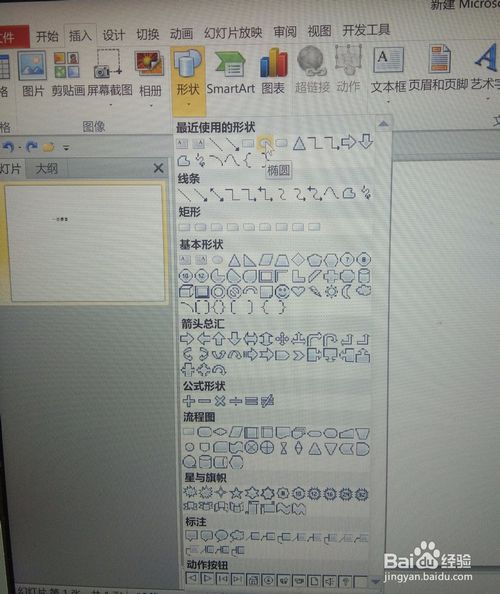
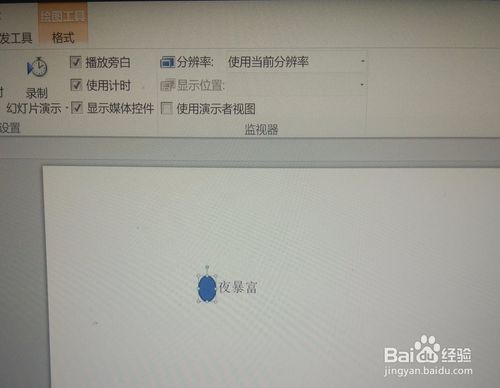
2、選中我們畫的圓,找到并點擊我們固定欄的【動畫】,添加一個動畫,選擇一下【直線效果】,點擊【效果選項】選擇【右】,綠色是開始紅色是結束。
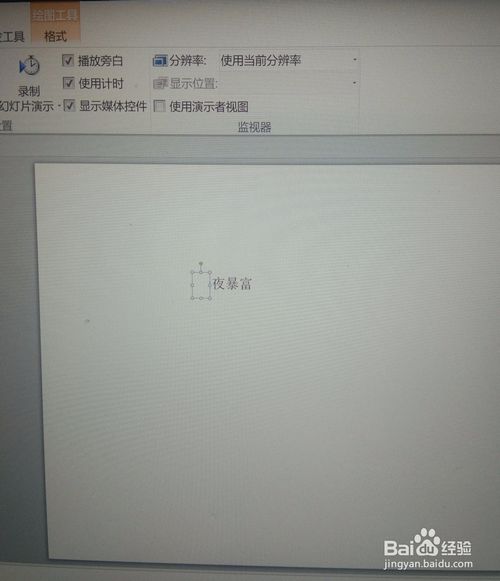
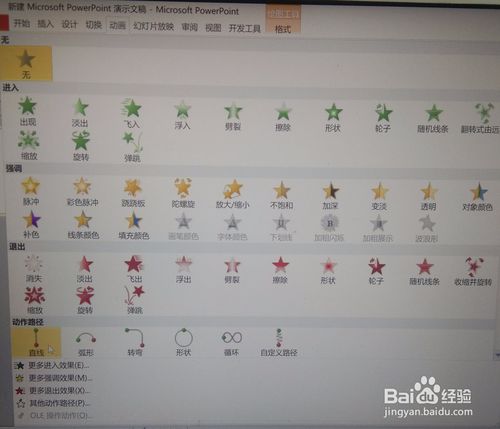
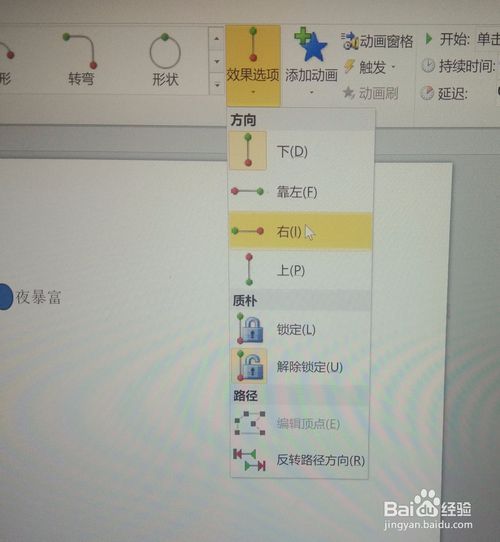
3、然后我們在空白的地方單擊一下鼠標右鍵,在彈出的對話框選擇【設置背景格式】,接著選擇【純色填充】,最后把背景顏色設置成黑色。
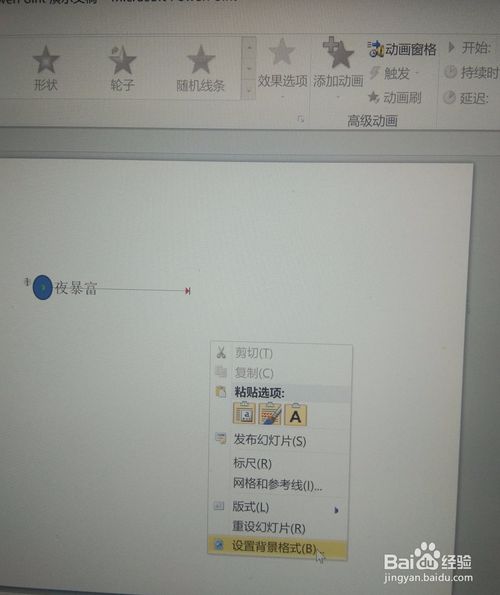
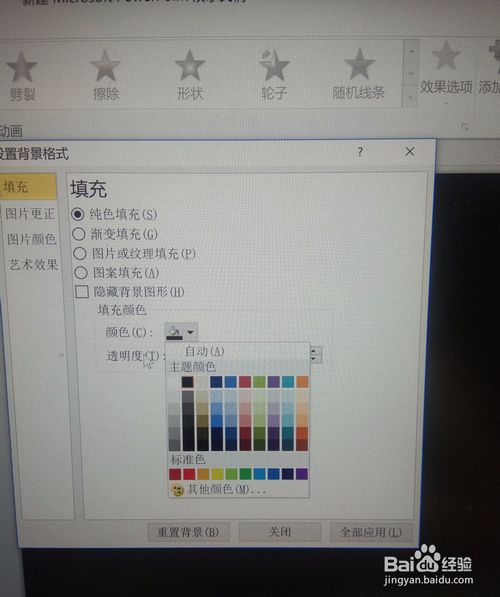
4、最后選中白色的橢圓,在單擊鼠標右鍵,在彈出的對話框選擇【置于底層】,之后我們就可以瀏覽效果了。希望小編的辦法可以幫助到大家哦!
PPT相關攻略推薦:
PPT制作手繪竹子竹筍的操作步驟
PPT打印后怎么刪除日期?PPT打印后刪除日期方法解析
PPT制作出漸變筆刷色塊型封面的操作方法
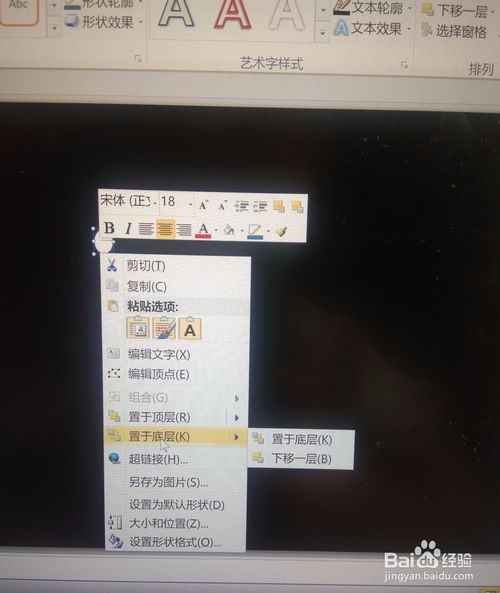
上文就是小編為您帶來的PPT舞臺聚光燈制作技巧說明了,若還有疑問請多多關注IE瀏覽器中文網站!
標簽:
ppt
上一條:如何在百度盤上創建群組群分享下一條:word文檔里怎么添加對勾
相關文章:
排行榜
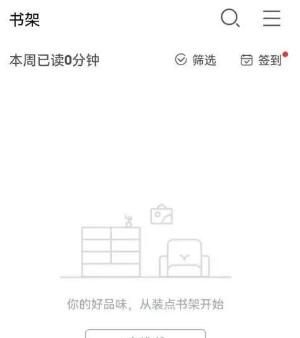
 網公網安備
網公網安備